Se você gosta de videogames gráficos, Minecraft é a escolha certa para você.No Minecraft você pode construir e destruir vários blocos 3D, seu principal objetivo é sobreviver, construir, explorar e finalmente se divertir.
Você deve estar logado em sua conta ou servidor para aproveitar o jogo.Provavelmente, para a versão desktop do Minecraft, você precisará de uma conta da Microsoft.Você só pode desfrutar do Minecraft sem fazer login se tiver o Bedrock Edition.
No entanto, você deve estar conectado ao Xbox em um PC com Windows 10/11 para acessar o Minecraft sem fazer login.Isso ocorre porque, na versão Java do Minecraft, é necessário um login manual, enquanto na Bedrock Edition o login ocorre automaticamente.No entanto, alguns usuários experimentam erros de login do Minecraft ao tentar fazer login manualmente no servidor do Minecraft.
Neste guia,Criamos métodos eficazes de solução de problemas que podem ajudá-lo a resolver o erro não é possível fazer login no Minecraft.Vamos explorá-los e implementá-los no Windows 10 PC.
A causa mais comum de problemas de erro de login do Minecraft é um erro ao tentar se conectar ao servidor do Minecraft.Este é um problema irritante para alguns usuários do Windows 10.
Aqui estão alguns motivos pelos quais você não pode fazer login nos erros do Minecraft.
- Problemas de conexão do servidor.
- O Firewall do Windows Defender está bloqueando uma URL ou programa.
- Driver gráfico desatualizado ou com defeito.
- Arquivo de cache corrompido no arquivo hosts.
- Conflitos de navegador e atividades de manutenção do servidor.
Portanto, para corrigir erros de login do Minecraft, atualizar o adaptador de vídeo, redefinir a entrada do arquivo host, desativar o firewall do Windows Defender, alternar para um navegador diferente, atualizar o programa Java são as soluções mais eficazes.
Aqui estão algumas soluções eficazes para ajudá-lo a corrigir erros de login do Minecraft.Os métodos são organizados do nível básico ao avançado para que você possa obter uma correção rapidamente.O que você está esperando?Leia para o artigo.
Conteúdo
- 0.1 Método XNUMX: solução de problemas básicos
- 0.2 Método 2: Reinicie o Minecraft Launcher
- 0.3 Método 3: Inicie o Minecraft Launcher como administrador
- 0.4 Método 4: Excluir a entrada do Minecraft do arquivo hosts
- 0.5 Método 5: Liberar DNS
- 0.6 Método 6: Habilite o Serviço Windows Update
- 0.7 Método 7: Redefinir e limpar o cache da Microsoft Store
- 0.8 Método 8: Atualize o driver da GPU
- 0.9 Método 9: Instale a atualização na Microsoft Store
- 0.10 Método 10: Atualizar o Windows
- 0.11 Método 11: Desative o Firewall do Windows
- 0.12 Método 12: Repare e redefina o iniciador do Minecraft
- 0.13 Método 13: reinstale os serviços de jogos
- 0.14 Método 14: Reinstale o Minecraft
- 1 Oh, olá, prazer em conhecê-lo.
Método XNUMX: solução de problemas básicos
Aqui estão alguns métodos básicos de solução de problemas para ajudá-lo a corrigir erros de login do Minecraft em um hack simples.
- Reinicie o computador:Primeira tentativaReinícioseu computador.Isso resolverá quaisquer falhas temporárias relacionadas ao seu computador.
- Use a mesma conta no aplicativo Xbox e no aplicativo Microsoft Store:Verifique se você está conectado com a mesma conta nos aplicativos Xbox e Microsoft Store.Se você estiver usando duas contas diferentes, isso resultará em um erro Não é possível fazer login no Minecraft.
- Feche os aplicativos em segundo plano:Se o seu PC tiver algum aplicativo em segundo plano que use cheats, mobs especiais ou algo semelhante, isso pode interferir no jogo Minecraft.Feche todos os outros aplicativos em segundo plano em execução no PC.Você também pode desinstalá-los, se necessário.Faça login novamente e verifique se você corrigiu o erro de falha de login do Minecraft.
- Use o lançador oficial:Se você usar um iniciador de terceiros para abrir o Minecraft, isso pode fazer com que o Minecraft não faça login.sempre useLançador oficialFaça login no Minecraft.Além disso, verifique se você está usando uma versão atualizada do Minecraft para evitar erros de login.
- Mude para outro navegador: Se você estiver recebendo erros de login do Minecraft em qualquer navegador, tente outro navegador.Abra uma nova guia em outro navegador e navegue até Minecraft.net.Faça login com suas credenciais.Se você não encontrar nenhum erro no novo navegador, limpe o histórico de navegação e o cache do navegador principal.
- Verifique o status do servidor:Embora o Minecraft não tenha nenhuma página de status oficial, você pode verificar seu status na conta de suporte do Twitter.Se você tiver algum problema ao fazer login, você pode encontrar o mesmo nesta página.Além disso, se houver alguma atividade de manutenção do servidor, você poderá encontrar erros de login do Minecraft.
1. Acessono Twitterpágina de status Mojang.
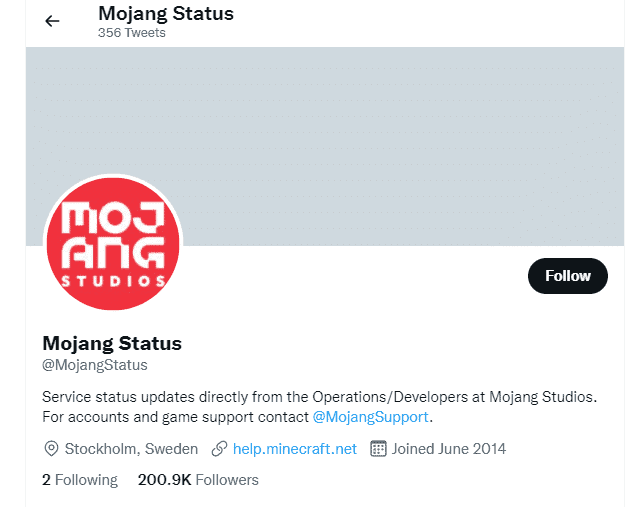
2. Verifique se não há problemas relacionados ao Minecraft.
3. Além disso, verifiqueReddit和Minecraft.nete veja se todos os outros usuários relataram o problema.
4. Se você notar qualquer atividade de servidor ou manutenção, você não tem escolha a não ser esperar.
Método 2: Reinicie o Minecraft Launcher
Como método básico de solução de problemas, tente reiniciar o iniciador do Minecraft.Isso é sair da sua conta do Minecraft e fazer login novamente depois de um tempo.Esta solução alternativa é muito simples, aqui estão algumas etapas para reiniciar o inicializador.
1. Primeiro,Clique na sua conta do MinecraftSAIR.
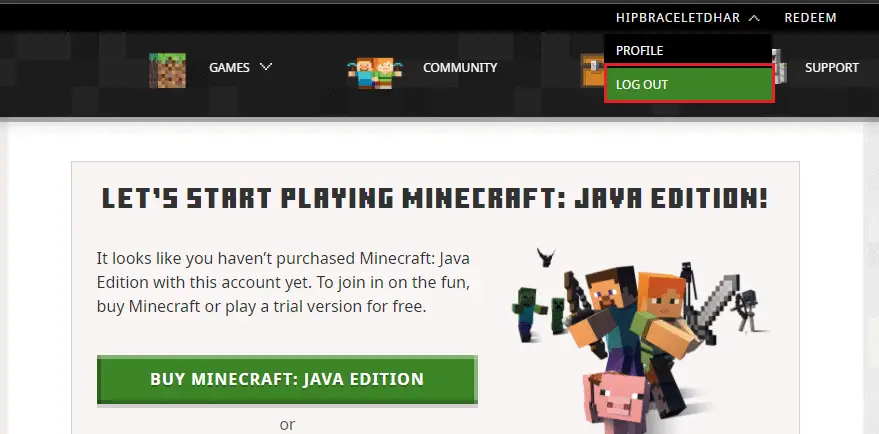
2. Pressione simultaneamenteTeclas Ctrl + Shift + EscAberto Gerenciador de tarefas.
3. Escolharodando em segundo planoMissões de Minecraft.Clique em Finalizar tarefa.
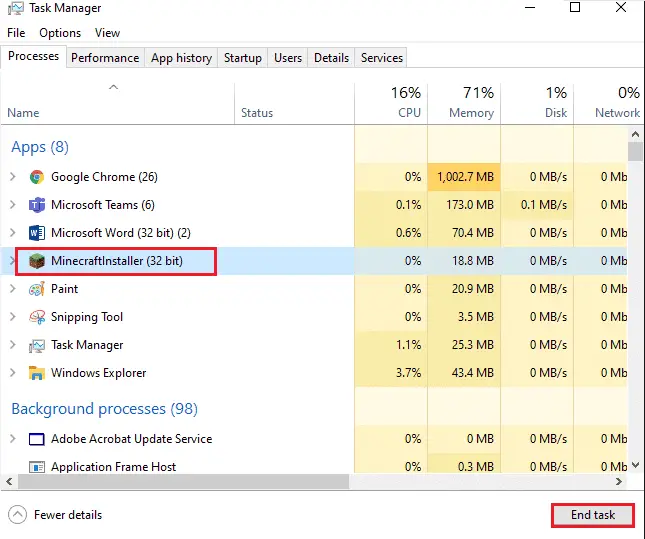
4. Reinicie o computador.
5. Use suas credenciais novamente登录E verifique se você corrigiu o erro de falha de login do Minecraft.
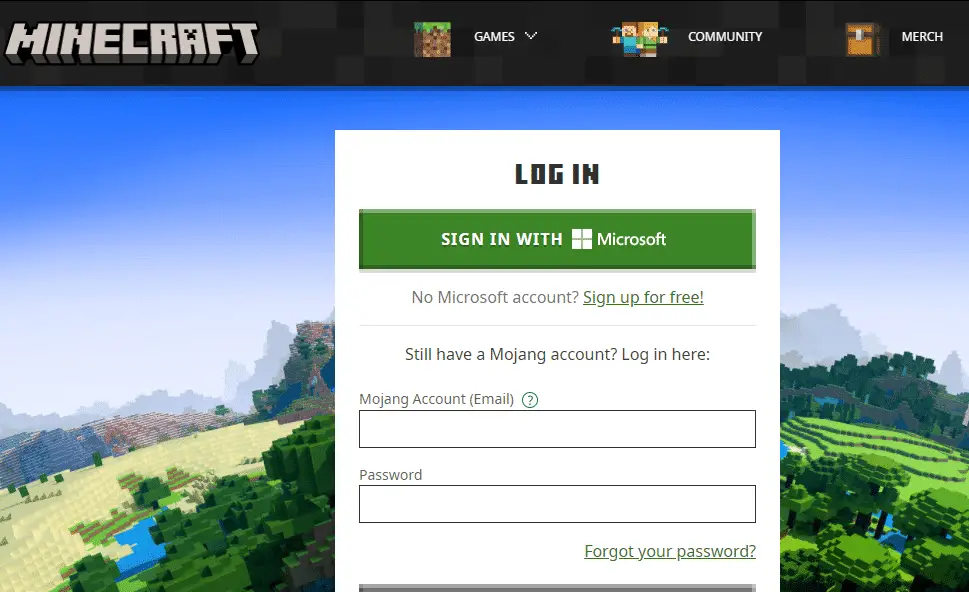
Método 3: Inicie o Minecraft Launcher como administrador
De tempos em tempos, você pode precisar de direitos administrativos para acessar alguns serviços no iniciador do Minecraft.Se você não recebeu direitos administrativos, poderá enfrentar o erro de não poder fazer login no Minecraft.Siga as etapas mencionadas abaixo para iniciar o Minecraft como administrador.
1. Clique com o botão direito do mouse na área de trabalhoMinecraft Um atalhoou navegue paramanual de instalaçãoE clique com o botão direito nele.
2. CliqueAtributos.
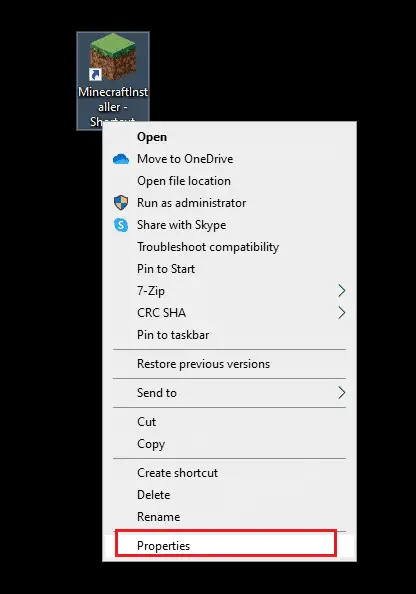
3. Em "Atributos" janela, mude para "compatibilidade"Aba.
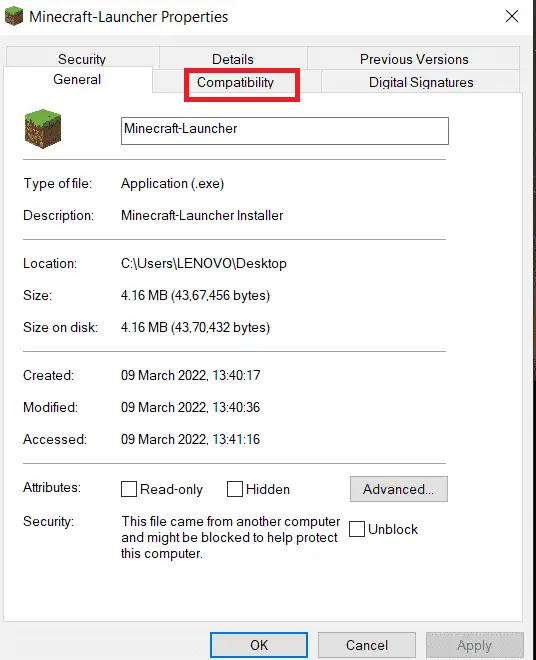
4. Marque Executar este programa como administradorCaixa de seleção.
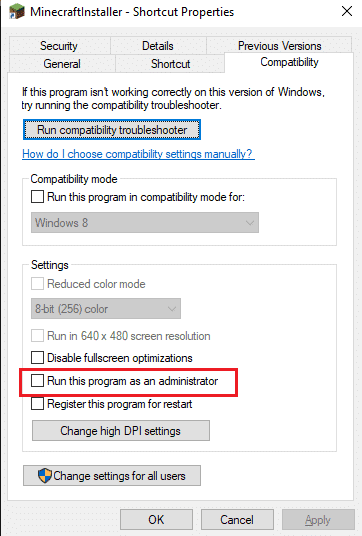
5. Por fim, cliqueaplicativo和OKPara salvar as alterações.
Método 4: Excluir a entrada do Minecraft do arquivo hosts
Se o arquivo hosts tiver entradas editadas para os domínios Minecraft.net ou Mojang, você enfrentará erros de login do Minecraft.Então você tem que excluir a entrada para resolver o mesmo problema.Aqui estão algumas instruções para excluir entradas do Minecraft.
1. Pressione simultaneamenteDo Windows + EChave para abrirexplorador de janelas.
2. Mude paravistaTab e selecioneaparecer esconderem parteitens escondidosquadro.
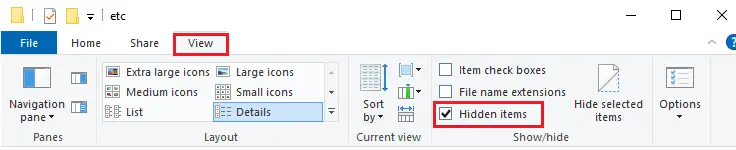
3. Agora, no explorador de arquivosNavegar paracaminho.
C: \ Windows \ System32 \ drivers \ etc
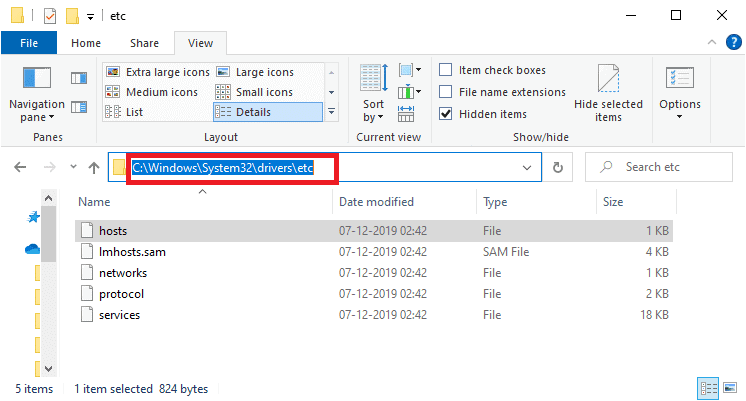
4. Selecione e clique com o botão direitoHospedeiroarquivo e selecionecaminho abertoOpções
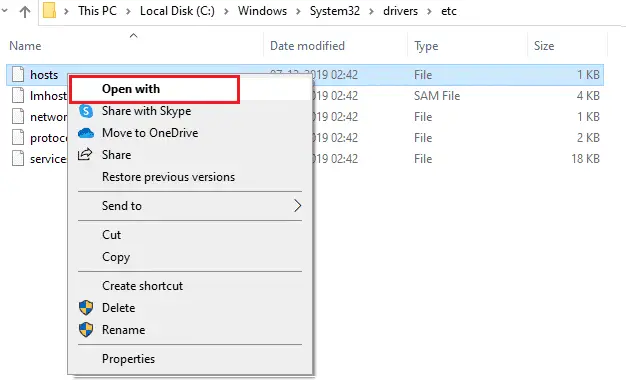
5. Selecione na listacadernoOpção e cliqueOK.
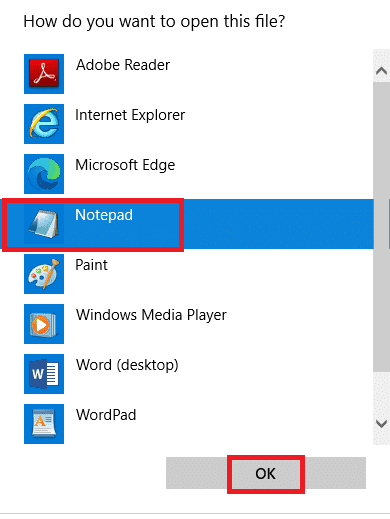
6. Agora o arquivo hosts estará emcadernoaberto como mostrado abaixo.
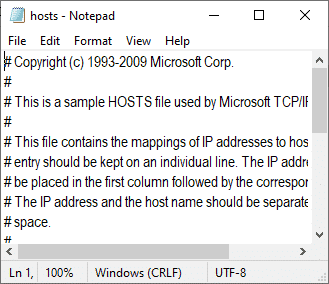
7. CliqueCtrl + FChave para abrirAcharjanela.aqui emEncontre o quedigite na abaMinecraft , Então cliqueLocalizar próxima.
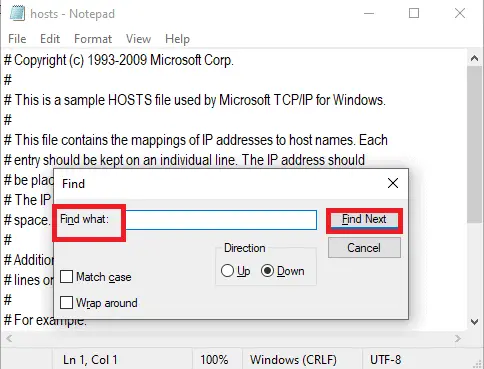
8. Se você não obtiver nenhum resultado de pesquisa, você não tem nenhum arquivo corrompidoMinecraftArquivo.se você acharMinecraftseção, clique com o botão direito do mouse eexcluirelas.
9. Ao clicar simultaneamenteTecla Ctrl+Ssalvar documento.
10. SaircadernoE verifique se você corrigiu o erro de login do Minecraft.
Método 5: Liberar DNS
A liberação do DNS excluirá todos os dados de rede armazenados no cache, forçando uma nova configuração de DNS.Siga as etapas mencionadas abaixo para liberar o cache DNS.
1. Vá paraWindowsprocure no menu e digitecmd.Clique emExecutar como administrador.
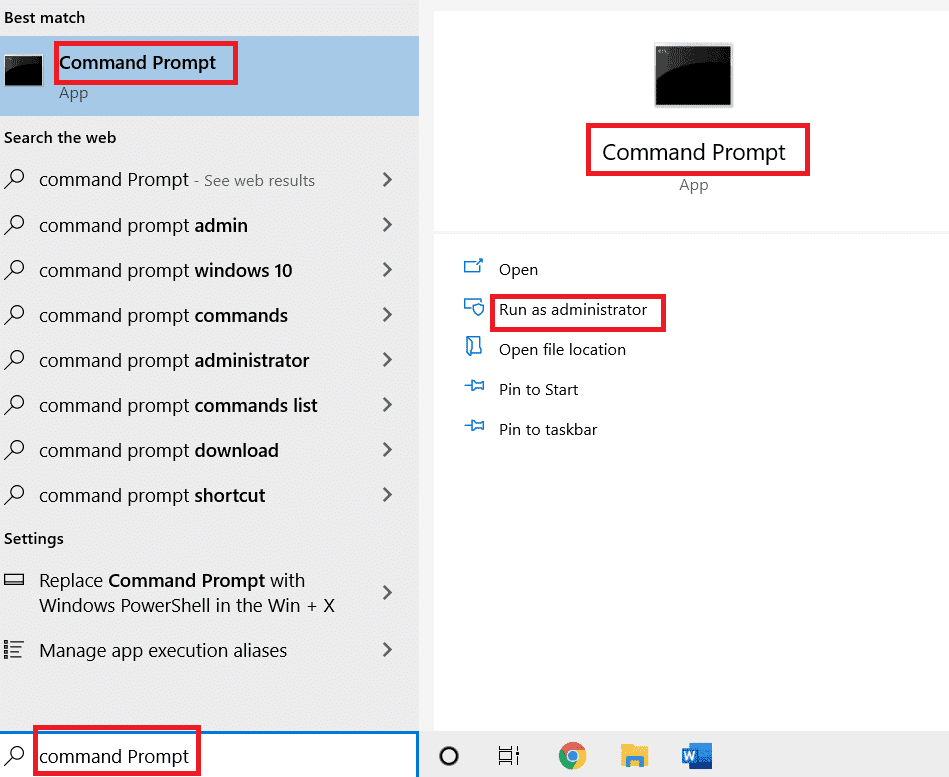
2. Agora,Digite na janela de comandoipconfig /flushdns e pressioneEntrar.
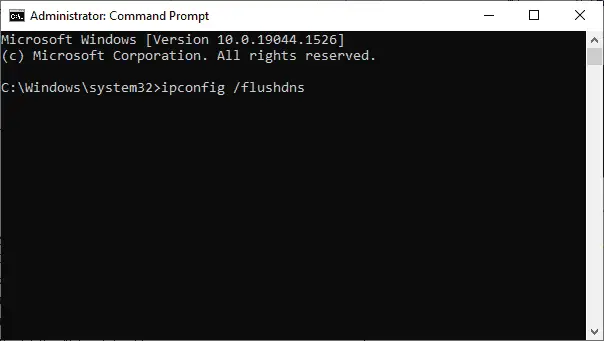
3. Aguarde a execução do comando, o erro será corrigido imediatamente.
Método 6: Habilite o Serviço Windows Update
Para corrigir o erro Não é possível entrar no Minecraft, verifique se os serviços essenciais do jogo, como Windows Update, IP Assistant, Xbox Live Auth Manager, Xbox Live Game Save, Xbox Live Network Services, Game Services, Microsoft Install Service estão em execução.Aqui está como fazê-lo.
1. CliqueTecla do WindowsE entrarServiços.Clique emExecutar como administrador
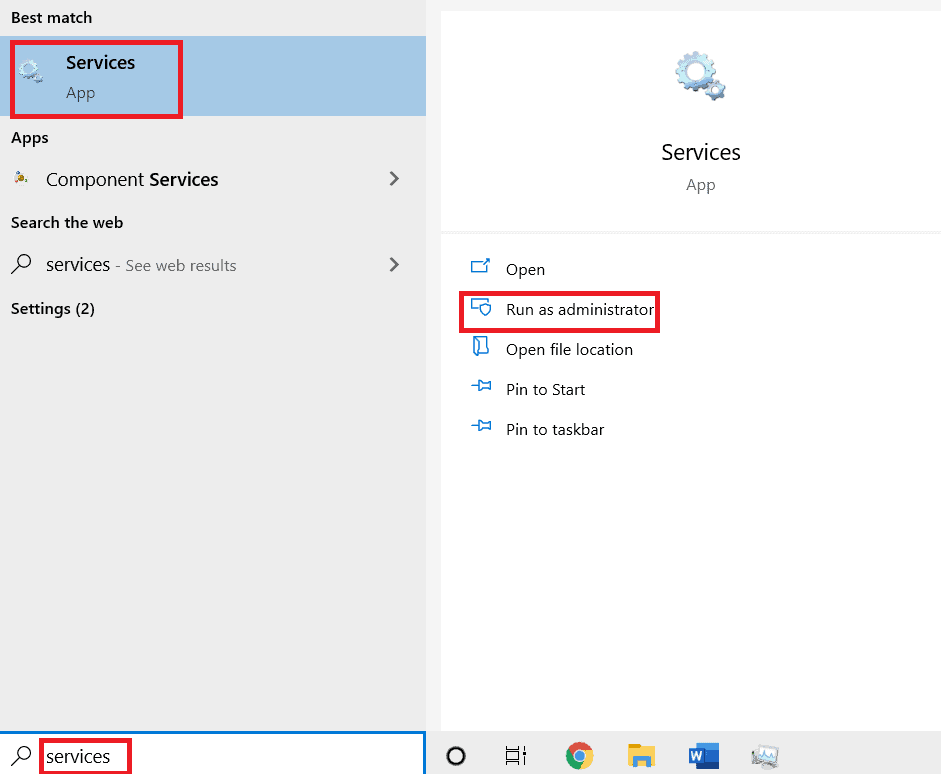
2. Role para baixo e pesquiseWindows Update Servicese clique nele.
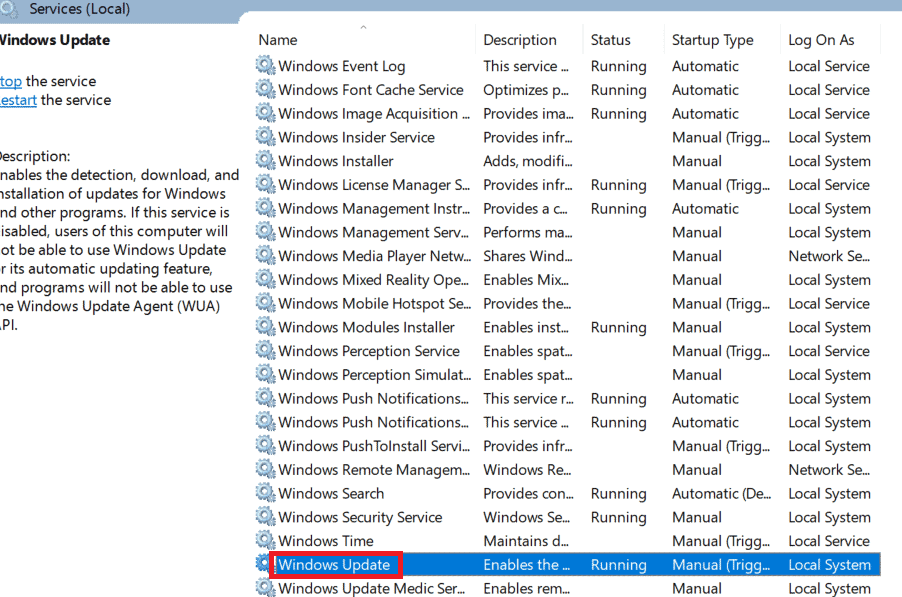
3. CliqueAtributos.
Nota:Você também pode clicar duas vezesServiço de atualização do Windowspara abrir a janela Propriedades.
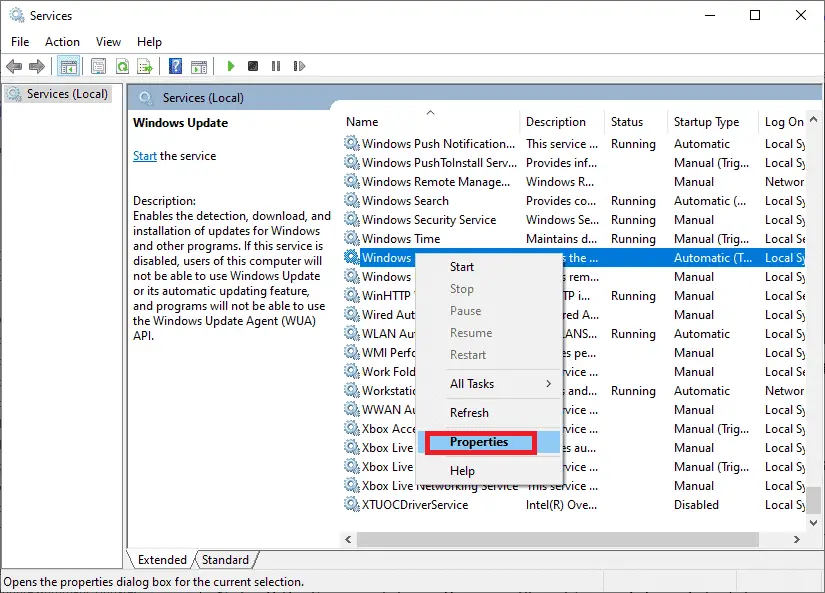
4. vontadeTipo de inicializaçãoPara instalaçãoAutomático.
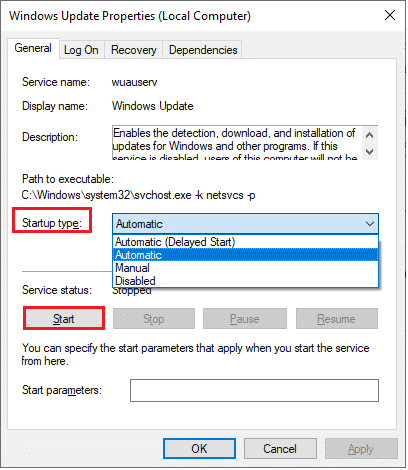
5. Cliqueaplicativo和OKPara salvar as alterações.
6. Repita as mesmas etapas para os serviços a seguir e verifique se o problema foi resolvido.
- Assistente de Propriedade Intelectual,
- Gerenciador de autenticação do Xbox Live,
- Salvar jogos do Xbox Live,
- serviço da Web Xbox Live,
- serviços de jogos,
- Serviço de Instalador da Microsoft.
Método 7: Redefinir e limpar o cache da Microsoft Store
Para corrigir erros de login do Minecraft, você pode tentar redefinir e limpar o cache da Microsoft Store.Existe uma maneira fácil de realizar essa tarefa, conforme mostrado abaixo.
1. Digite na barra de pesquisaPowershellE cliqueExecutar como administrador.
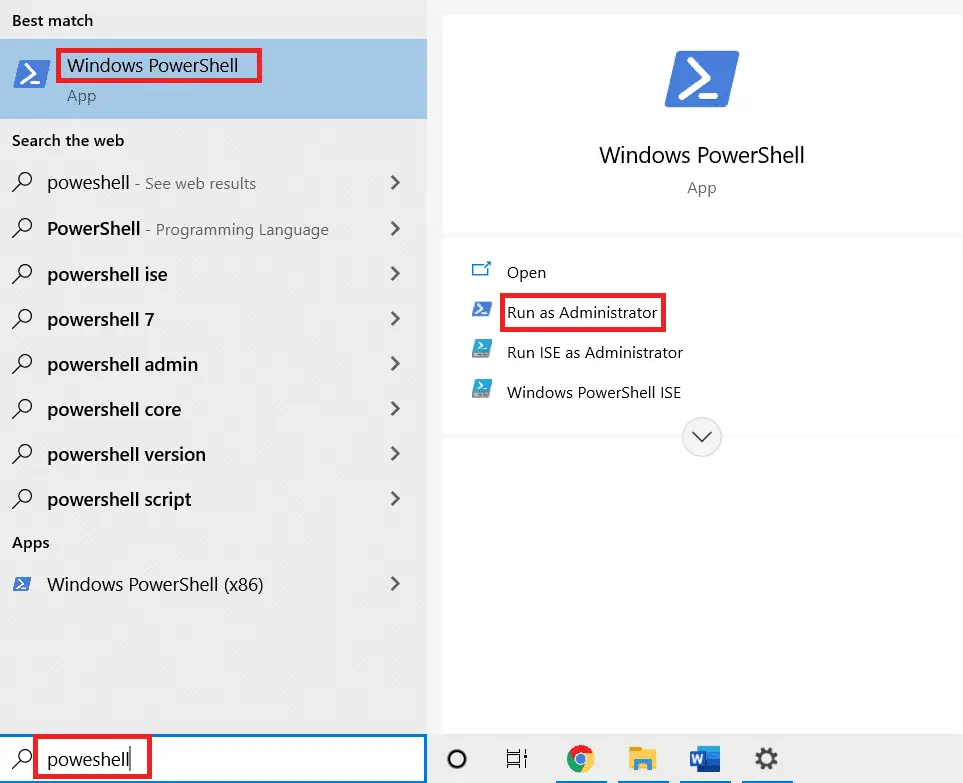
2. Digite o seguinte comando e pressioneTecla Enter.
Get-AppxPackage -AllUsers| Foreach {Add-AppxPackage -DisableDevelopmentMode -Register "$($_.InstallLocation)AppXManifest.xml"}
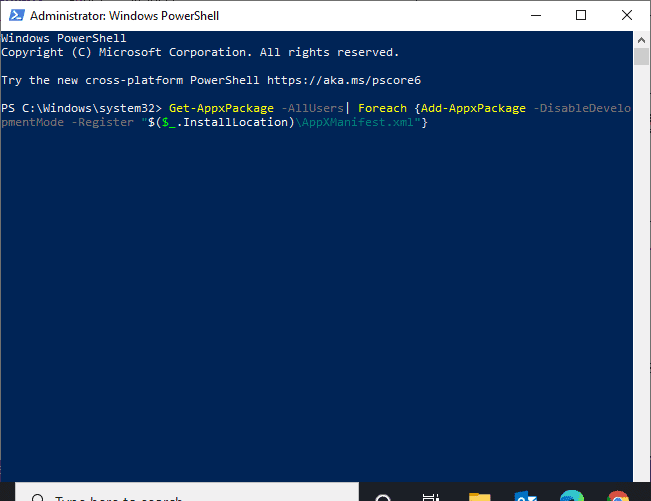
3. Aguarde a execução do comando e verifique se você corrigiu o problema de falha de login do Minecraft.
Método 8: Atualize o driver da GPU
Qualquer driver gráfico corrompido pode causar o erro de falha de login do Minecraft no seu PC com Windows 10.Outros drivers antigos ou incompatíveis também podem impedir a conexão do Minecraft.É recomendável atualizar o driver da placa gráfica seguindo as instruções abaixo.
1. CliqueTecla do Windows並Digite na barra de pesquisaGerenciador de Dispositivos.
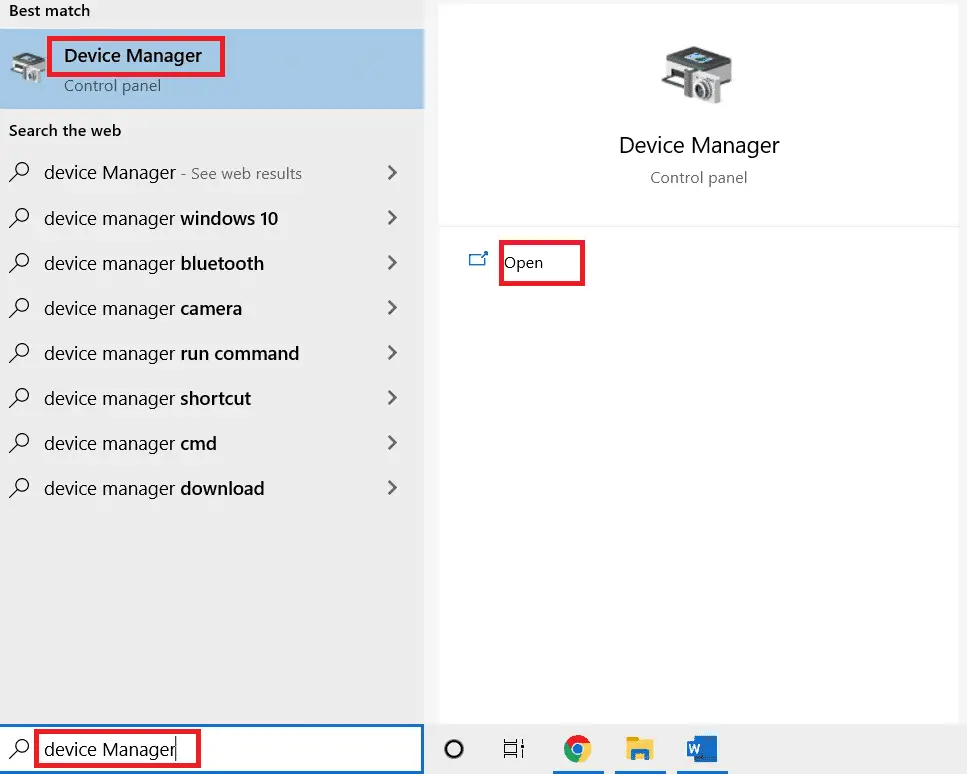
2. Clique duas vezes adaptador de rede para expandi-los.
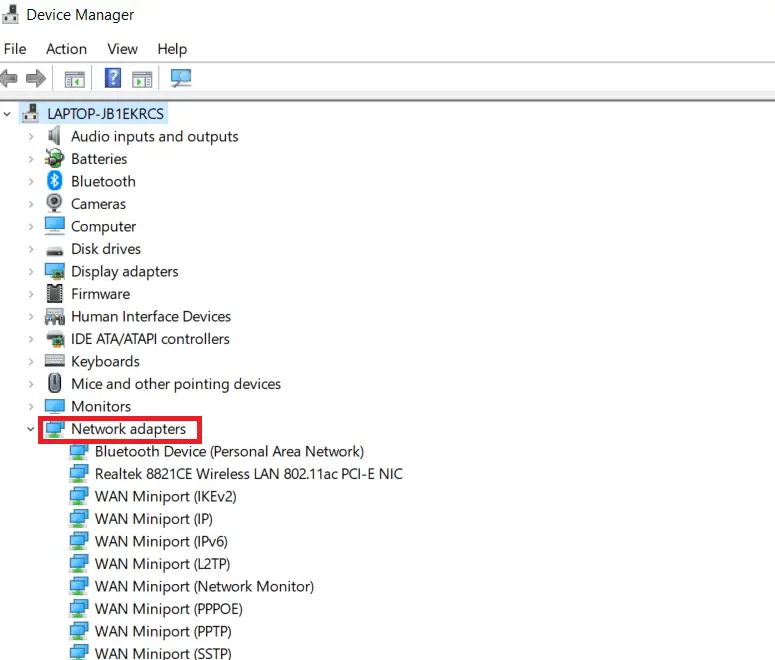
3. Clique com o botão direitoseu motorista (por exemplo, Intel(R) Dual Band Wireless-AC 3168) e clique emAtualizar driver.
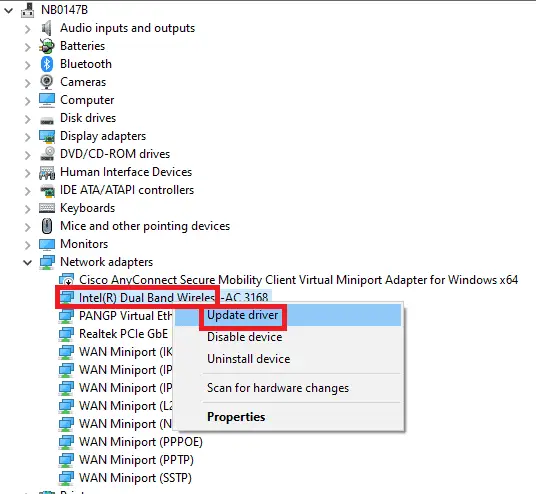
4. CliqueProcurar drivers no meu computadorpara localizar e instalar o driver manualmente.
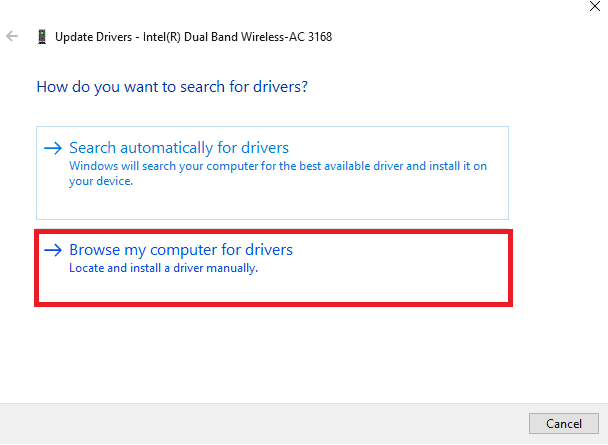
5. CliqueNavegar..botão para selecionar qualquer diretório.Após fazer sua seleção, clique emPróxima Etapa"Botão.
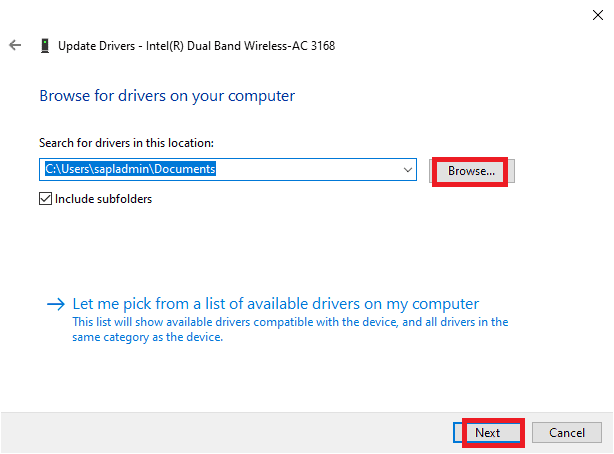
5A.Agora, se o driver não for atualizado, o driver será atualizado para a versão mais recente.
5B.Caso já estejam na fase de atualização, a tela exibirá a seguinte mensagem,O melhor driver para o seu dispositivo está instalado.
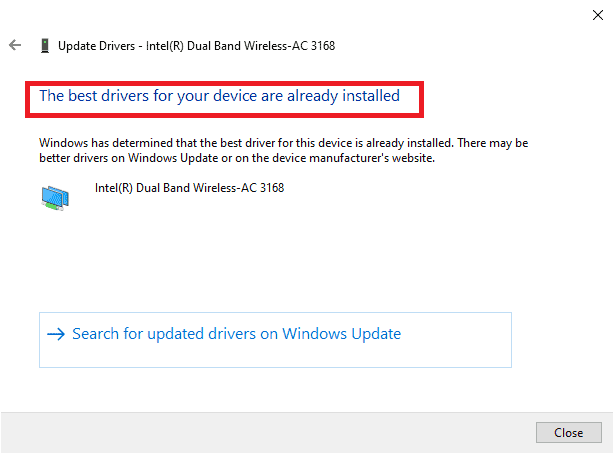
6. CliquefechoSaia da janela.
7.Reinício Computador, verifique seu computador para uma correção para o erro que falhou ao fazer login no Minecraft.
Método 9: Instale a atualização na Microsoft Store
Certifique-se sempre de que todos os aplicativos e jogos da Microsoft Store estejam atualizados para a versão mais recente.Se houver algum aplicativo desatualizado, você poderá ter problemas de login.Siga as etapas para instalar atualizações na Microsoft Store.
1. CliqueTecla do WindowsE entrarMicrosoft Store.Clique emAberto.
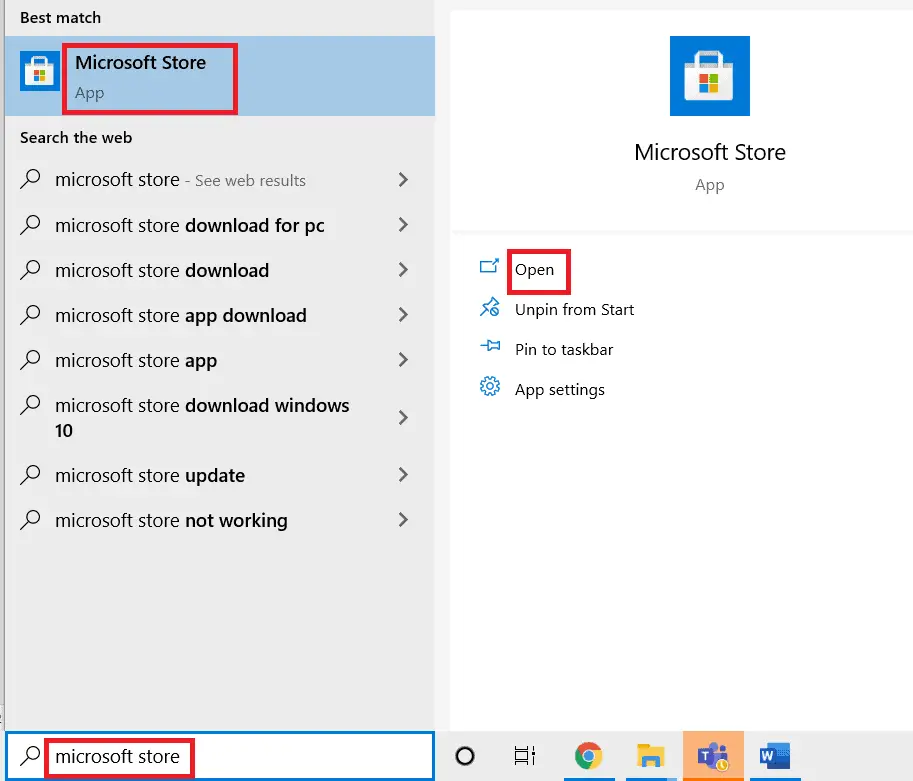
2. CliqueNo canto esquerdo inferiorícone da biblioteca.
![]()
3. CliqueObter atualizações.
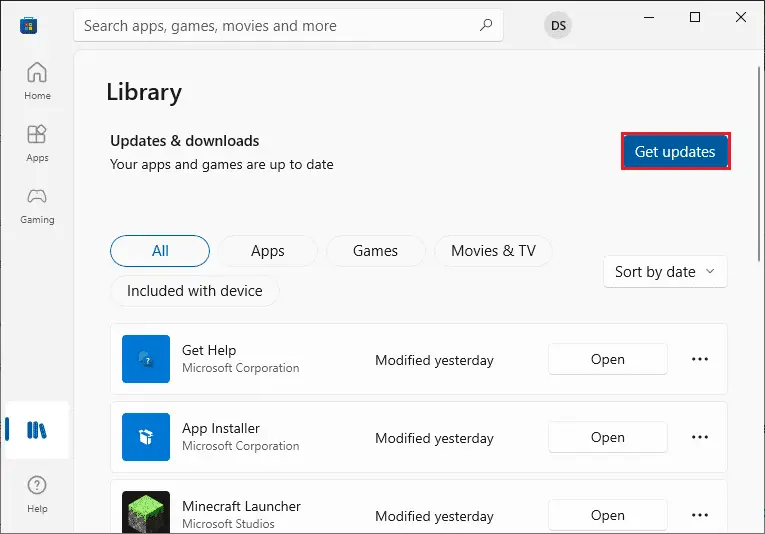
4. CliqueAtualize tudo.
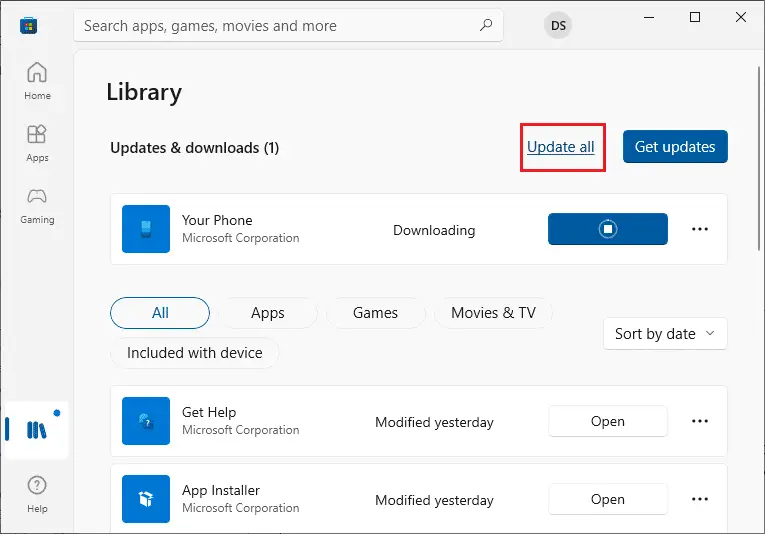
5. Aguarde o download da atualização para o seu PC com Windows 10 e certifique-se de recebê-laSeus aplicativos e jogos estão atualizadosdica.
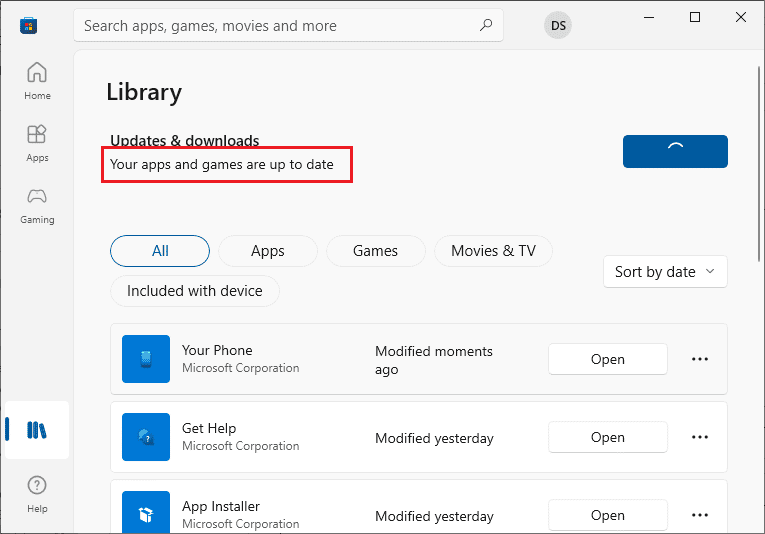
Método 10: Atualizar o Windows
Além de atualizar aplicativos e jogos, você também precisa garantir que seu PC com Windows 10 esteja atualizado para a versão mais recente.Aqui estão algumas instruções para atualizar o sistema operacional Windows e corrigir falhas de login do Minecraft.
1. Pressione simultaneamente Tecla Windows + I comece 設置.
2. Clique Atualização e segurança azulejo, como mostrado.
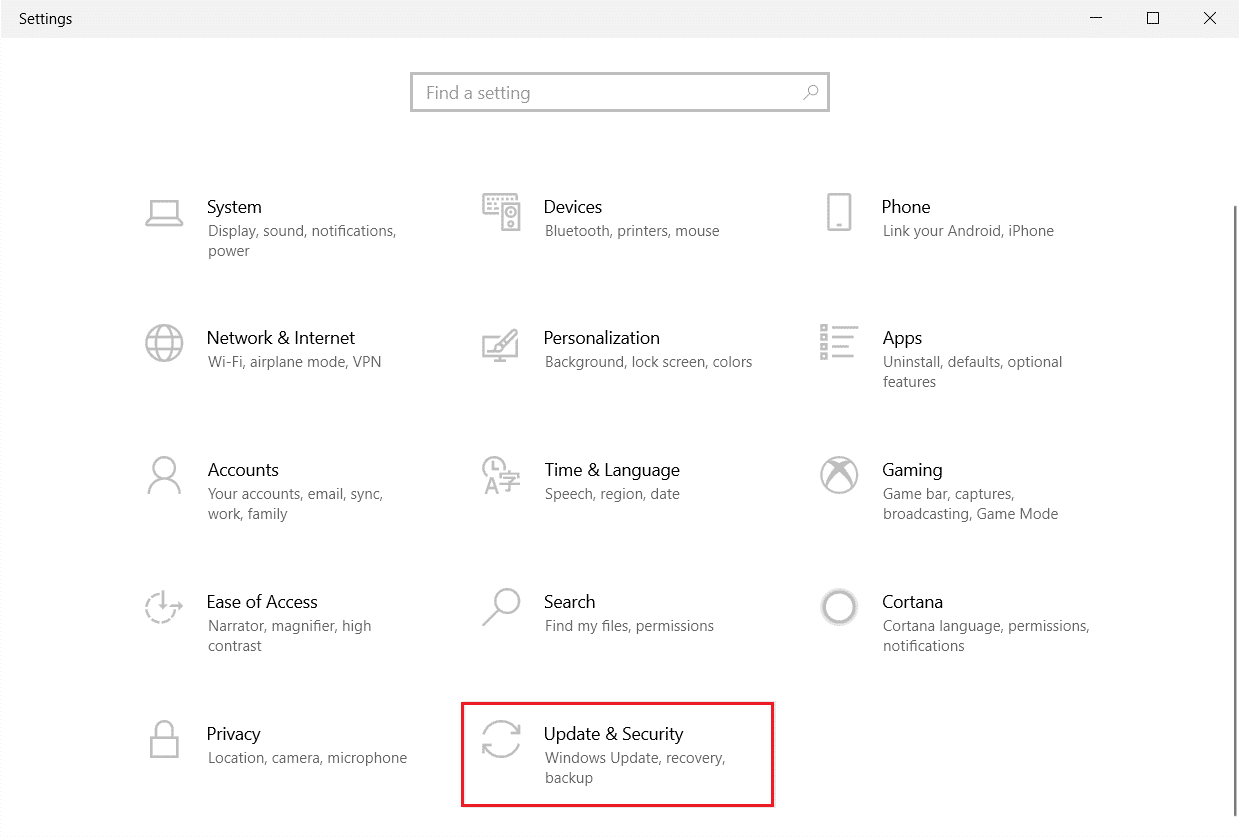
3. Em Atualização do Windows guia, clique Verifique se há atualizações Botão.
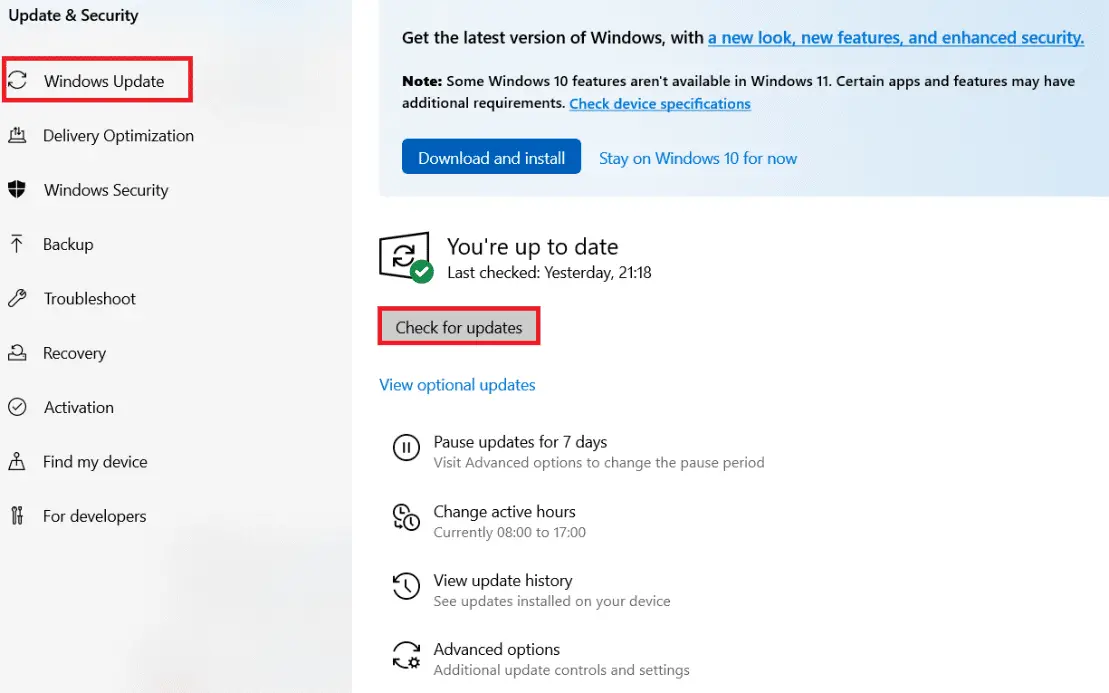
4A.Se uma nova atualização estiver disponível, clique em instale agora E siga as instruções para atualizar.
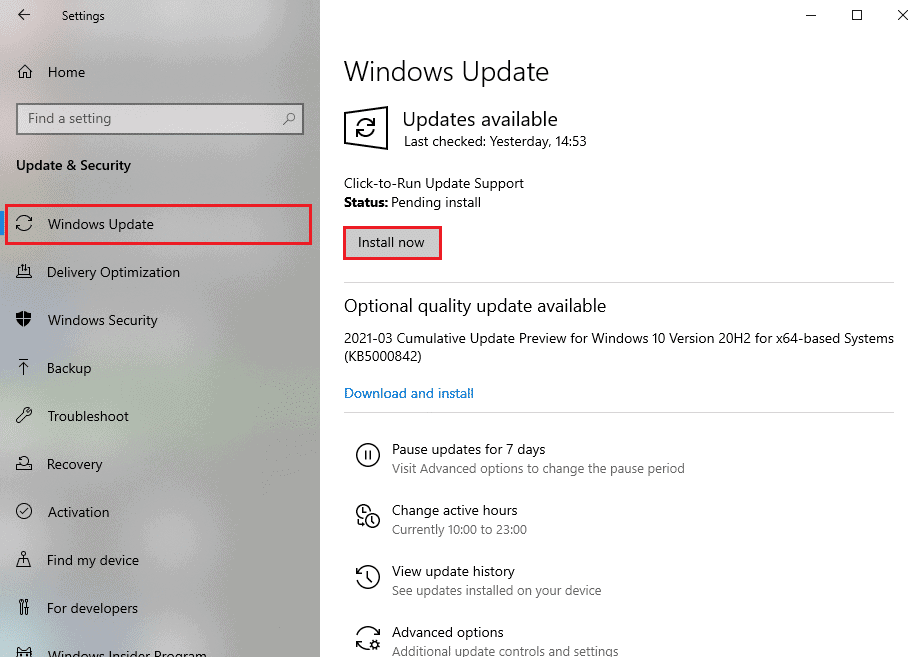
4B.Caso contrário, se o Windows estiver atualizado, ele mostrará Você esta atualizado notícia.
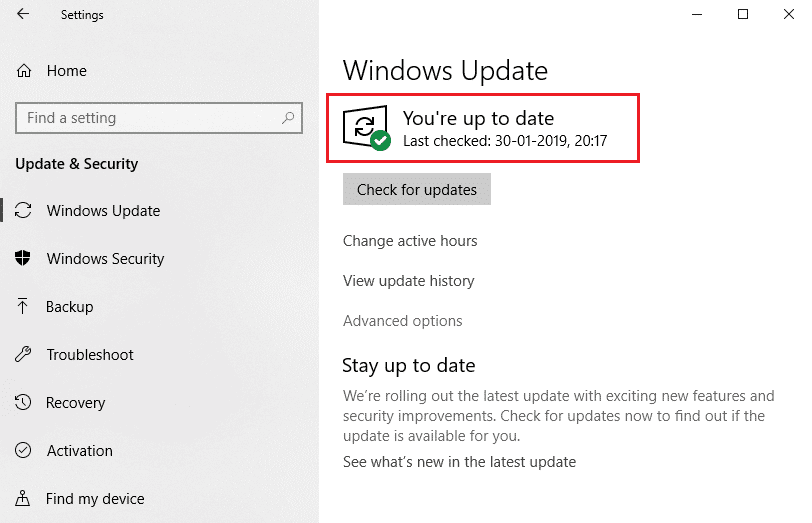
5.Reiniciar seu computadorE verifique se o problema de login do Minecraft não está funcionando foi resolvido.
Método 11: Desative o Firewall do Windows
Alguns serviços do Minecraft podem ser bloqueados se o Windows Defender Firewall estiver habilitado no seu PC.Portanto, você enfrentará o erro de não poder fazer login no Minecraft.Você pode colocar o URL do Minecraft na lista de permissões ou desativá-lo temporariamente seguindo as instruções abaixo.
Opção XNUMX: URLs da lista de permissões
1. Vá paraWindows menu de pesquisaE digiteFirewall do Windows Defender.Clique emAberto.
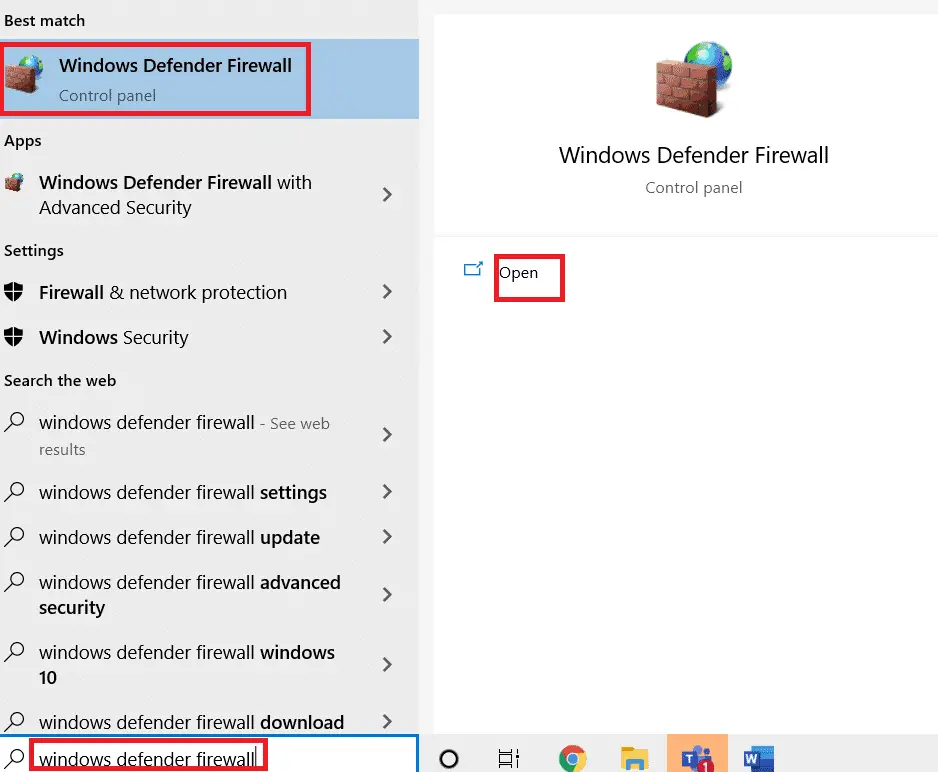
2. Clique Permitir um aplicativo ou recurso por meio do Firewall do Windows Defender.
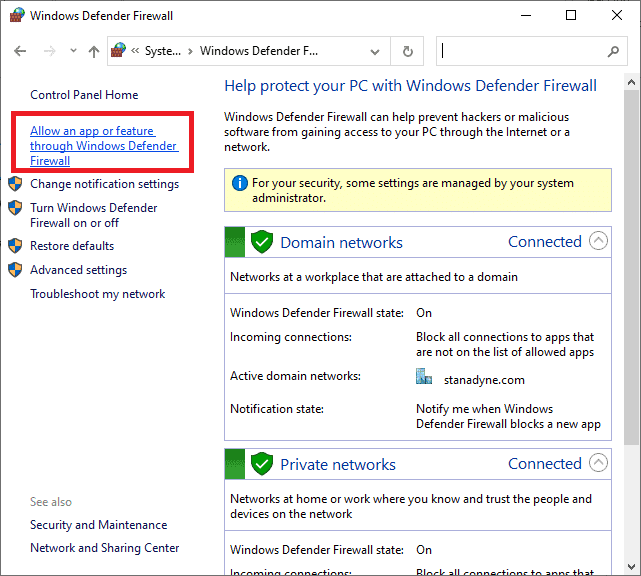
3. Clique Mudar configurações.Por fim, verifiqueMinecraftSe permitir através do firewall.
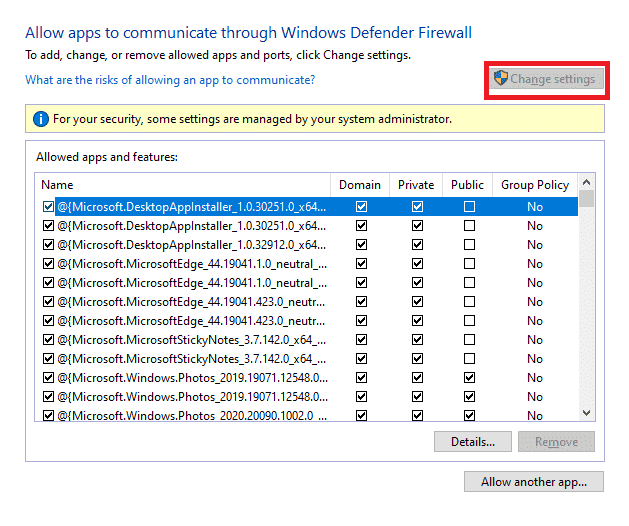
4. Você pode usarPermitir outros aplicativos...Venha navegar no Minecraft.
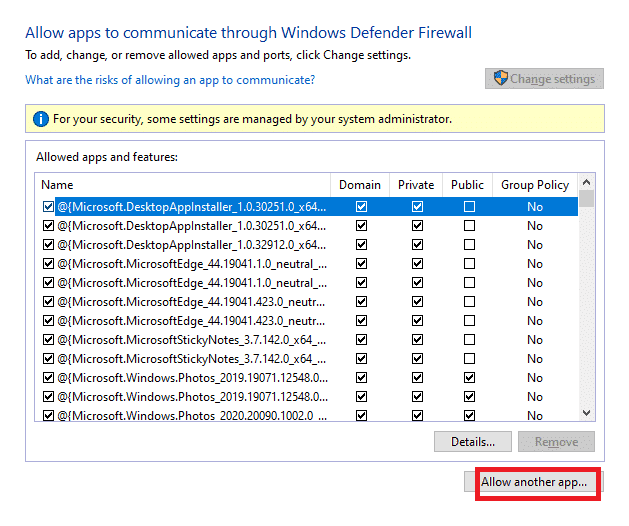
5. Finalmente, clique em OK Salve suas alterações e verifique se você corrigiu o erro de login do Minecraft que não está funcionando.
Opção dois: Desabilitar o Firewall do Windows Defender (não recomendado)
Se você não resolver nenhum problema colocando a URL do Minecraft na lista de permissões, tente desabilitar o Windows Defender Firewall.
Nota:Desativar o firewall torna seu sistema mais vulnerável a ataques de malware ou vírus.Portanto, se você optar por fazer isso, certifique-se de habilitá-lo o mais rápido possível após corrigir o problema.
1. Por emWindowsPesquise na barra de pesquisacomecepainel de controle.
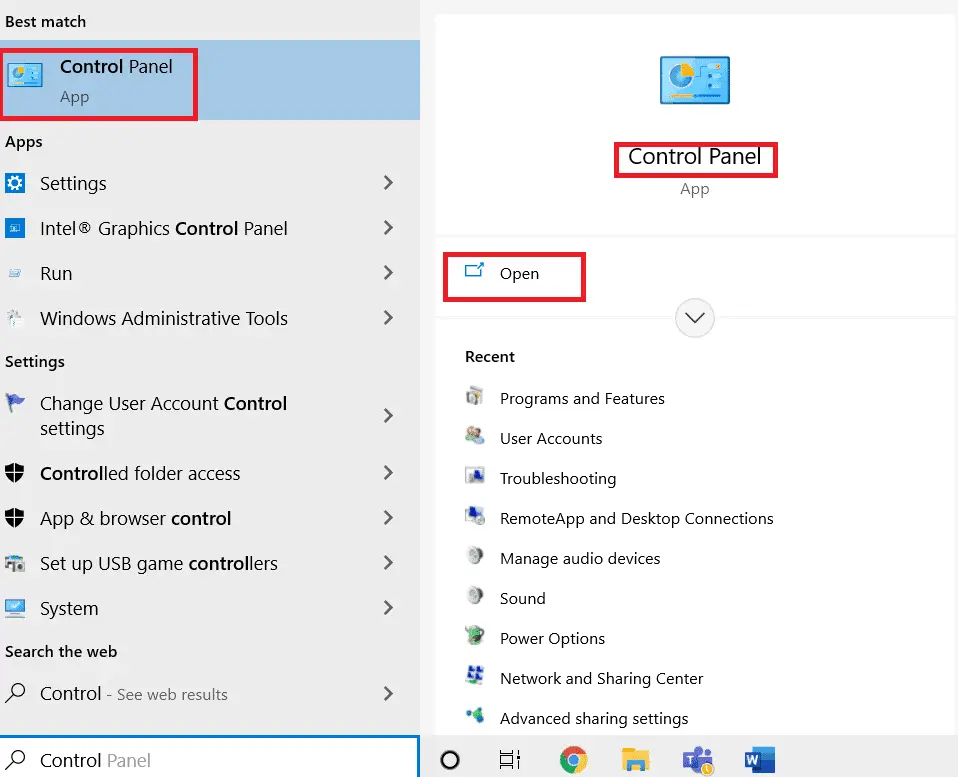
2. EscolhaSistema e Segurança.
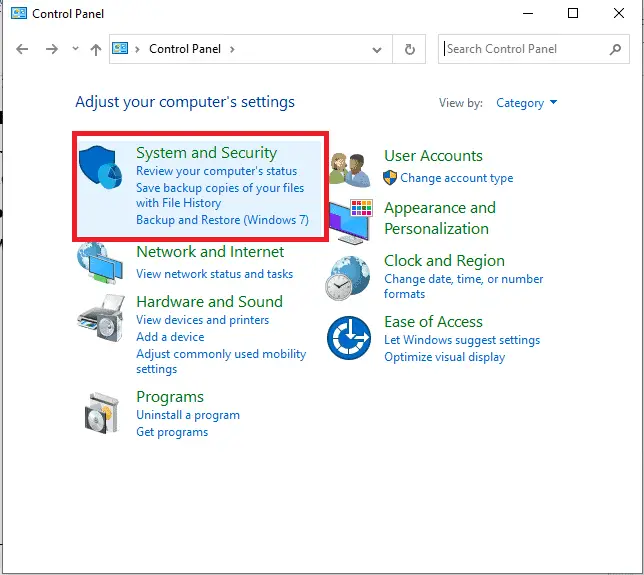
2. CliqueFirewall do Windows Defender.
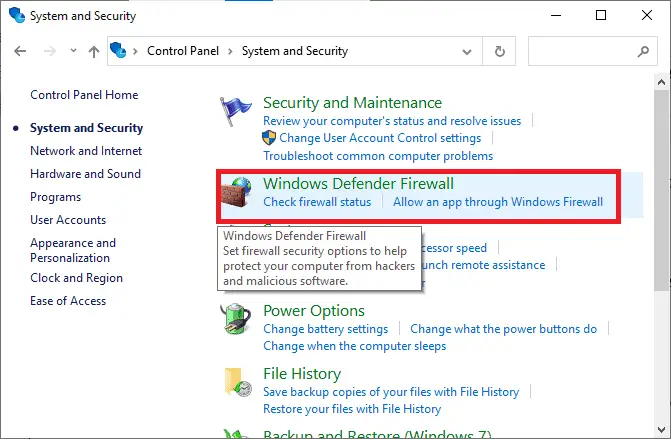
3. EscolhaAtivar ou desativar o Firewall do Windows DefenderOpções
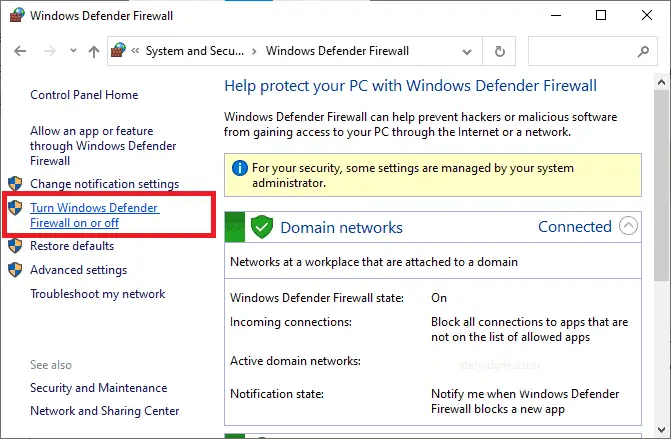
4. Marque a caixaDesative o Firewall do Windows Defender (não recomendado).
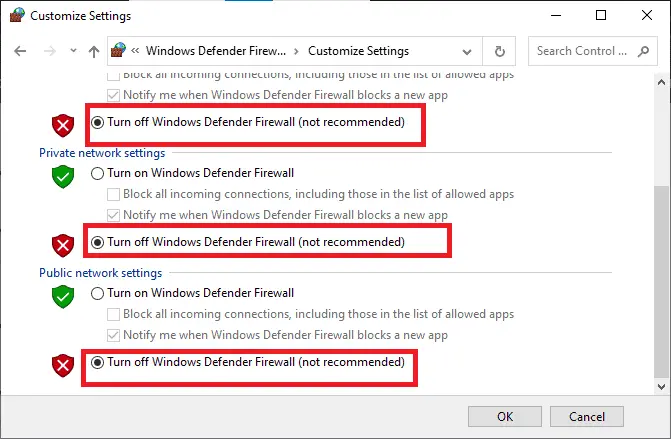
Método 12: Repare e redefina o iniciador do Minecraft
Se você não obteve nenhuma correção implementando os métodos acima, corrigir o Minecraft Launcher pode ajudá-lo.As ferramentas de reparo e redefinição são muito fáceis.Observe que redefinir o Minecraft Launcher excluirá todos os dados relacionados ao aplicativo e todas as configurações.Siga as etapas mencionadas abaixo para reparar e redefinir o Minecraft Launcher e corrigir o problema de falha de login do Minecraft.
1. CliqueTecla do WindowsE entrarIniciador de Minecraft.
2. EscolhadestacadoOpções de configurações do aplicativo.
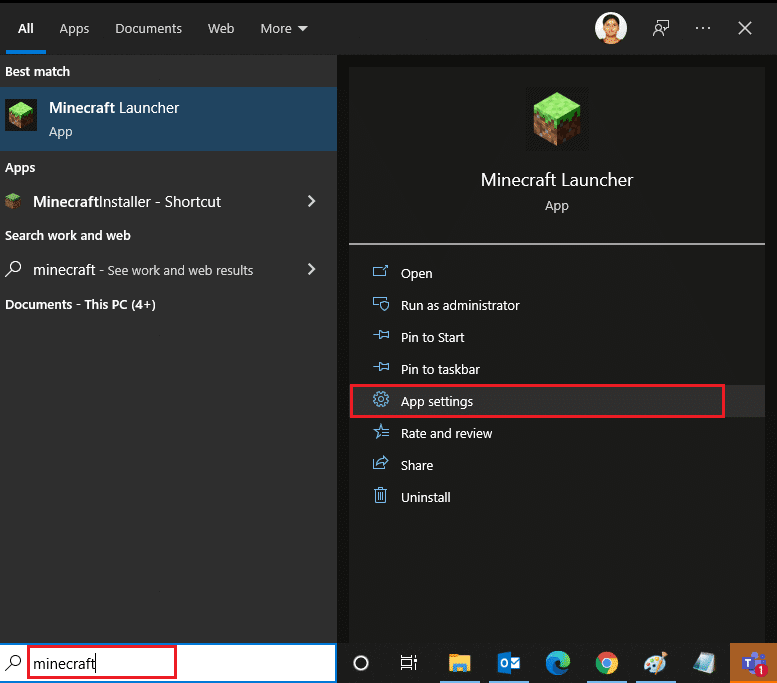
3. Role para baixo設置tela e cliqueReparaçãoOpções
Nota: RepararIniciador de MinecraftNão afeta os dados do seu aplicativo.
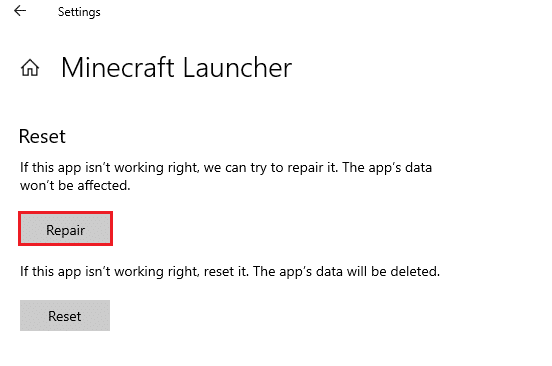
4. Verifique se você resolveu o problema.Se não, clique em "Reset"Opção.
Nota:ResetIniciador de MinecraftOs dados do aplicativo serão excluídos.
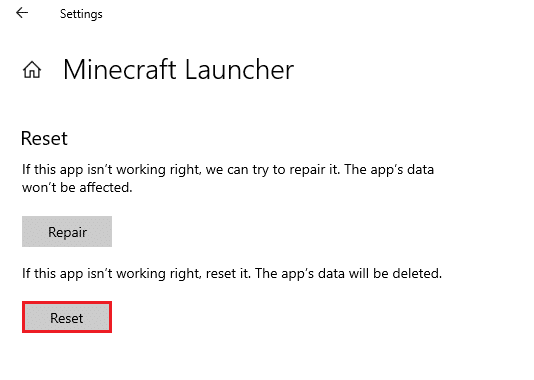
5. Finalmente,Reinicie seu PCE verifique se você corrigiu o erro de falha de login do Minecraft.
Método 13: reinstale os serviços de jogos
Se reparar e redefinir a ferramenta não funcionar, você não terá outra chance a não ser reinstalar os serviços de jogo associados ao aplicativo.Existe uma maneira fácil de reinstalar os serviços do jogo usando o PowerShell seguindo as instruções abaixo para resolver as falhas de login do Minecraft.
1. PressioneTecla do WindowsE digiteWindows PowerShell.Clique emExecutar como administrador.
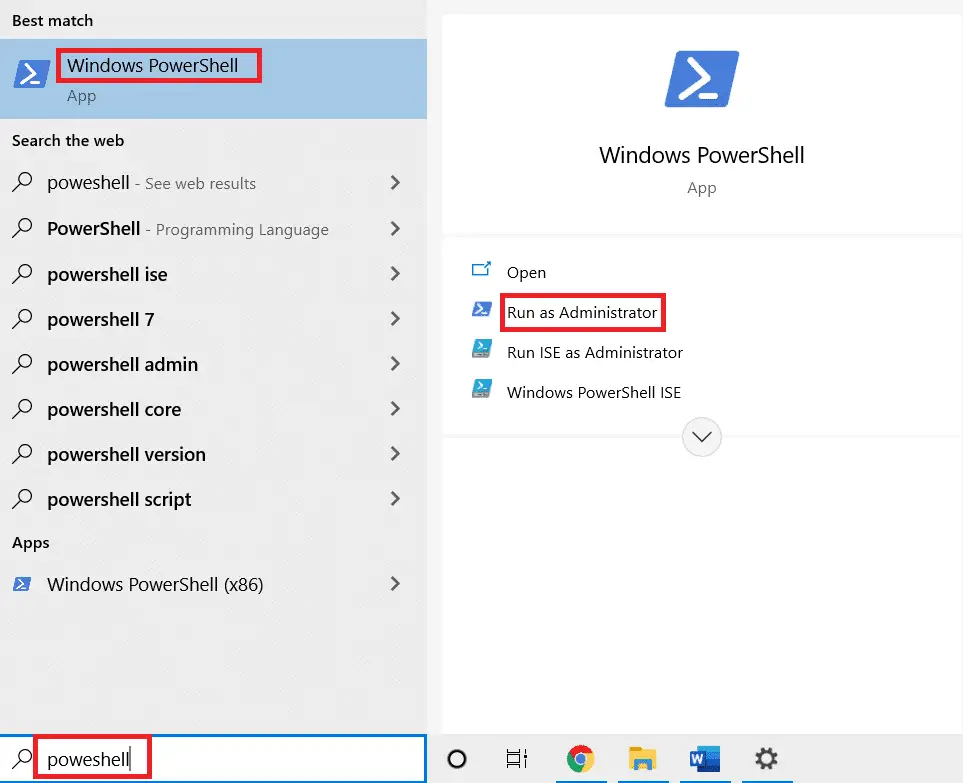
2. Em seguida, cole o seguinte comando e pressioneTecla Enter.Aguarde a execução do comando.
Get-AppxPackage *gamingservices* -allusers | remover-appxpackage -allusers iniciar ms-windows-store://pdp/?productid=9MWPM2CQNLHN
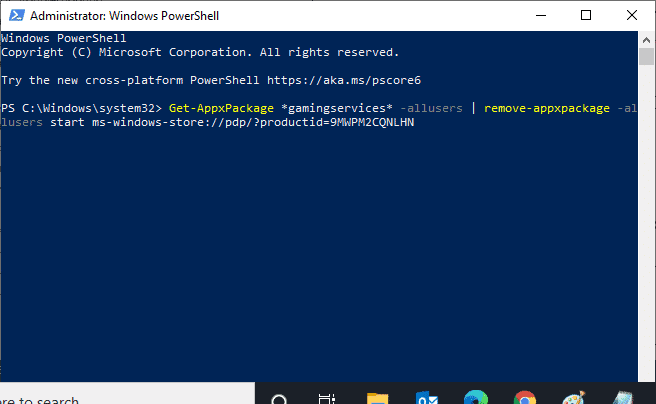
3. Agora, você deveReinicie o computadorpara que as alterações tenham efeito.Agora você corrigiu o problema de falha de login do Minecraft.
Método 14: Reinstale o Minecraft
Se nenhum desses métodos o ajudou, como última chance, desinstale o software, reinicie o PC e reinstale-o mais tarde.Aqui estão alguns passos sobre o mesmo.
1. Pressione e segure simultaneamenteTecla Windows + IAbertoConfigurações do Windows.
2. Cliqueaplicativo.
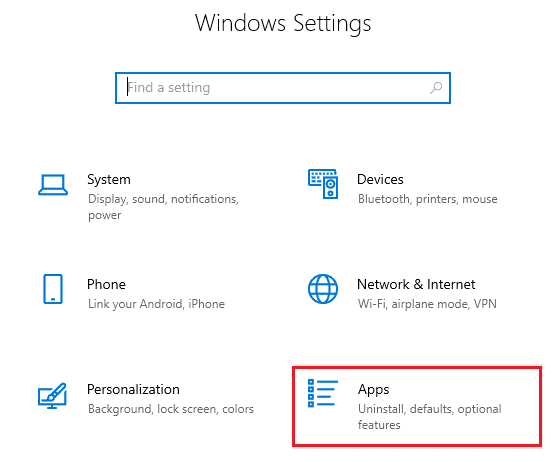
3. Pesquise e cliqueIniciador de MinecraftE escolherDesinstalarOpções
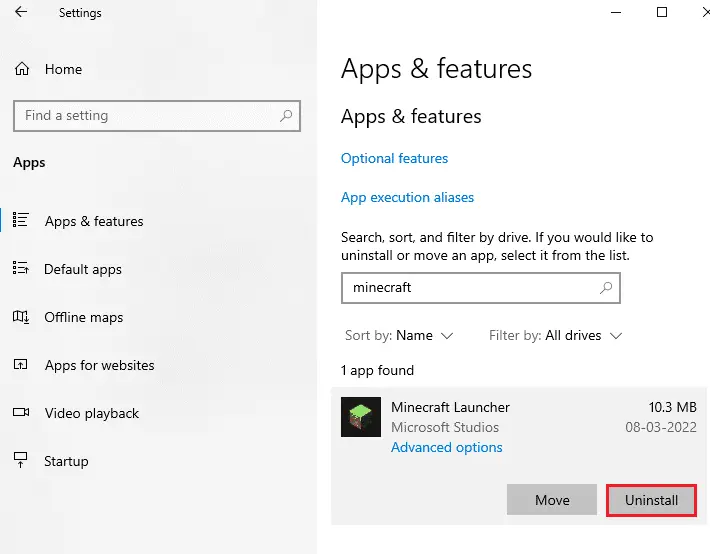
4. Se solicitado, confirme e desinstale o MinecraftDepois de reiniciar o seu PC .
5. AcessoSite oficial do Minecraft LauncherE cliqueBAIXE PARA WINDOWS 10/11Botão.
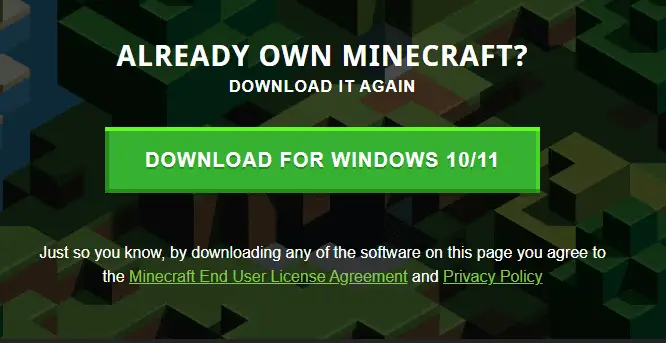
6. Navegue paraMeu downloadE corraInstalador do MinecraftInstale os arquivos.
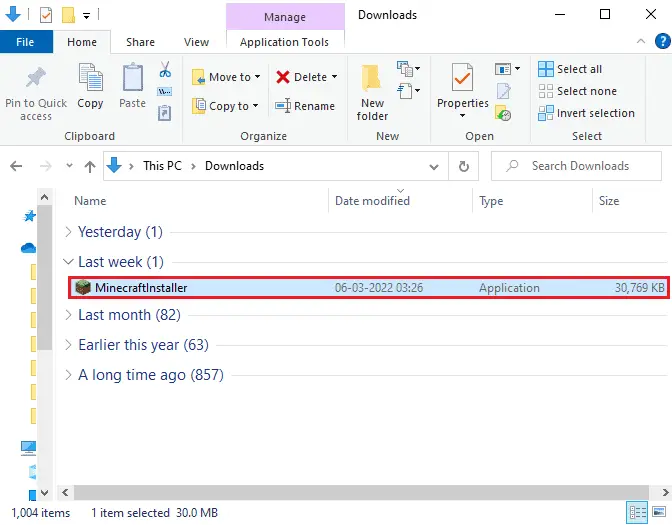
7. Siga as instruções na tela para concluir a instalação em seu PC.
8. Finalmente, você reinstalou em seu computadorlançador de minecraft.Ele resolverá todos os problemas relacionados ao aplicativo.
9. Você também podeSubmissãopedido comEntre em contato com o suporte do Minecraft.
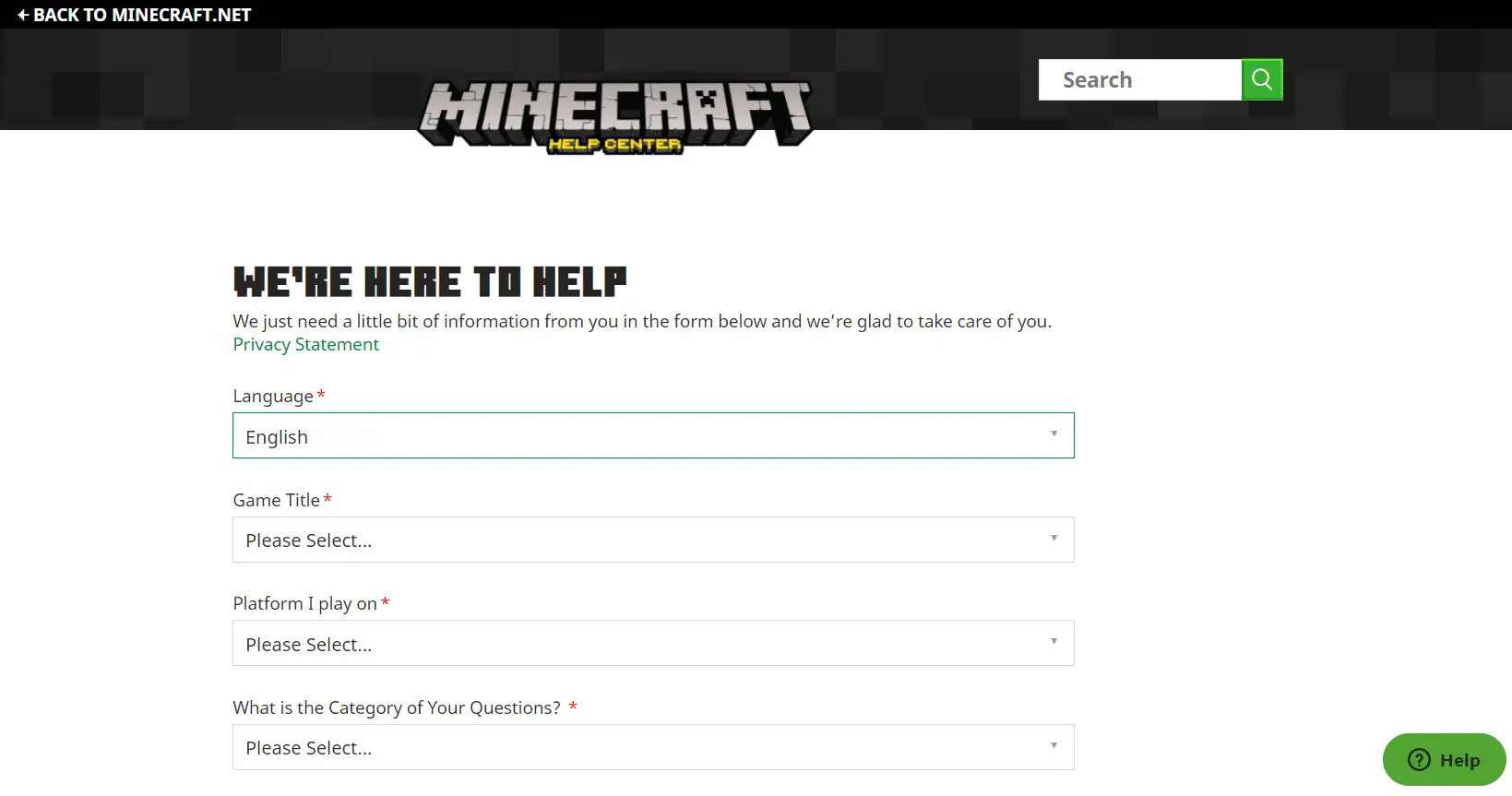

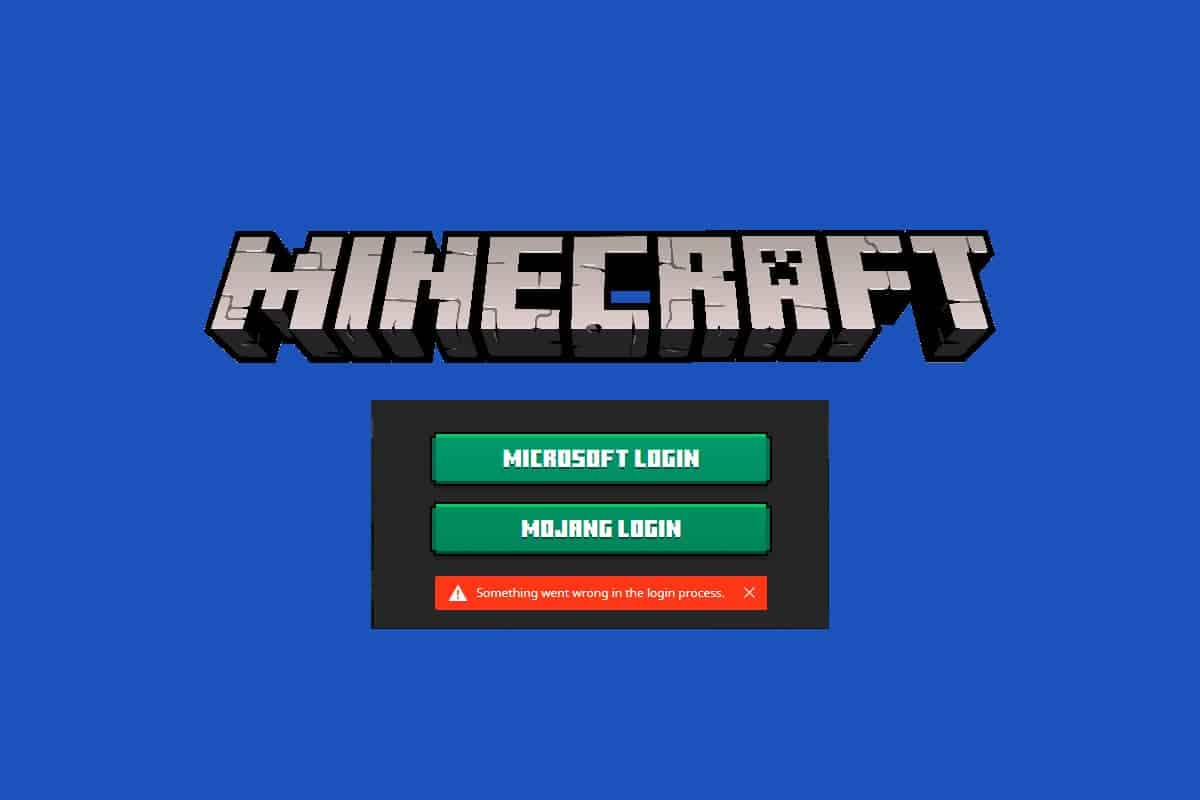




![[Correção] A Microsoft Store não pode baixar aplicativos e jogos](https://oktechmasters.org/wp-content/uploads/2022/03/30606-Fix-Cant-Download-from-Microsoft-Store.jpg)
![[Corrigido] A Microsoft Store não consegue baixar e instalar aplicativos](https://oktechmasters.org/wp-content/uploads/2022/03/30555-Fix-Microsoft-Store-Not-Installing-Apps.jpg)
